- Lås upp Apple ID
- Bypass iCloud-aktiveringslås
- Doulci iCloud upplåsningsverktyg
- Factory Unlock iPhone
- Bypass iPhone-lösenord
- Återställ iPhone-lösenord
- Lås upp Apple ID
- Lås upp iPhone 8 / 8Plus
- iCloud Lock-borttagning
- iCloud Unlock Deluxe
- iPhone Lås skärm
- Lås upp iPad
- Lås upp iPhone SE
- Lås upp Tmobile iPhone
- Ta bort Apple ID-lösenord
Hur du återställer lösenord på iPhone Snabbkorrigering 2023
 Uppdaterad av Lisa Ou / 26 jan 2021 16:30
Uppdaterad av Lisa Ou / 26 jan 2021 16:30En av de frågor som människor alltid ställer är att återställa iPhone-lösenordet. Varför har folk sådana förfrågningar? Egentligen glömmer folk att deras lösenord blir lättare idag eftersom de behöver notera olika lösenord. Ibland kan de få en begagnad iPhone från någon annan som fortfarande har tidigare lösenord.

Oavsett vad du stött på, vad du gör är att lära dig hur du återställer iPhone-lösenordet enligt nedan.

Guide Lista
1. Återställ iPhone-lösenord utan att känna till lösenord
IPhone-lösenord är ett direkt och enkelt sätt att förhindra utlämnande av data från personer som vill komma åt din iPhone utan tillstånd. Apple Store stöder tjänster för att återställa lösenord på iPhone för personer som kan tillhandahålla IMEI-kod, inköpsbevis eller något annat. Så iPhone-ägare kan gå till Apple Store personligen och återställa lösenordet på iPhone.
Varför om du inte kan gå till Apple Store? Eller har du inte kvitton i handen?
Det här är vad vi ska diskutera i det här inlägget. Du kan lära dig hur du återställer lösenordet på iPhone.
Återställ iPhone-lösenord efter återställningsläge
Återställningsläge är ett felsökningsläge som låter iTunes reparera iPhone-systemproblem om det är något fel. Efter det kan återställning av iPhone med iTunes enkelt återställa iPhone som en ny enhet så att du enkelt kan kringgå det glömda iPhone-lösenordet på enheten.
Du bör notera att det är det enda alternativet att återställa iPhone om du aldrig har synkroniserat med iTunes eller konfigurerat Hitta min iPhone tidigare. Nedan är hur.
steg 1Gå in i iPhone-återställningsläge
Först och främst bör du se till att din iPhone inte är ansluten till datorn och stänga av den. Scrolla sedan ned för specifika instruktioner på dina enheter till gå in i iPhone-återställningsläge enligt dina enhetsmodeller.
iPhone X eller senare, iPhone SE (andra generationen), iPhone 2 och iPhone 8 Plus:
Tryck volym upp knapp> volymer ned och tryck sedan länge på kraft när du ansluter den till datorn.
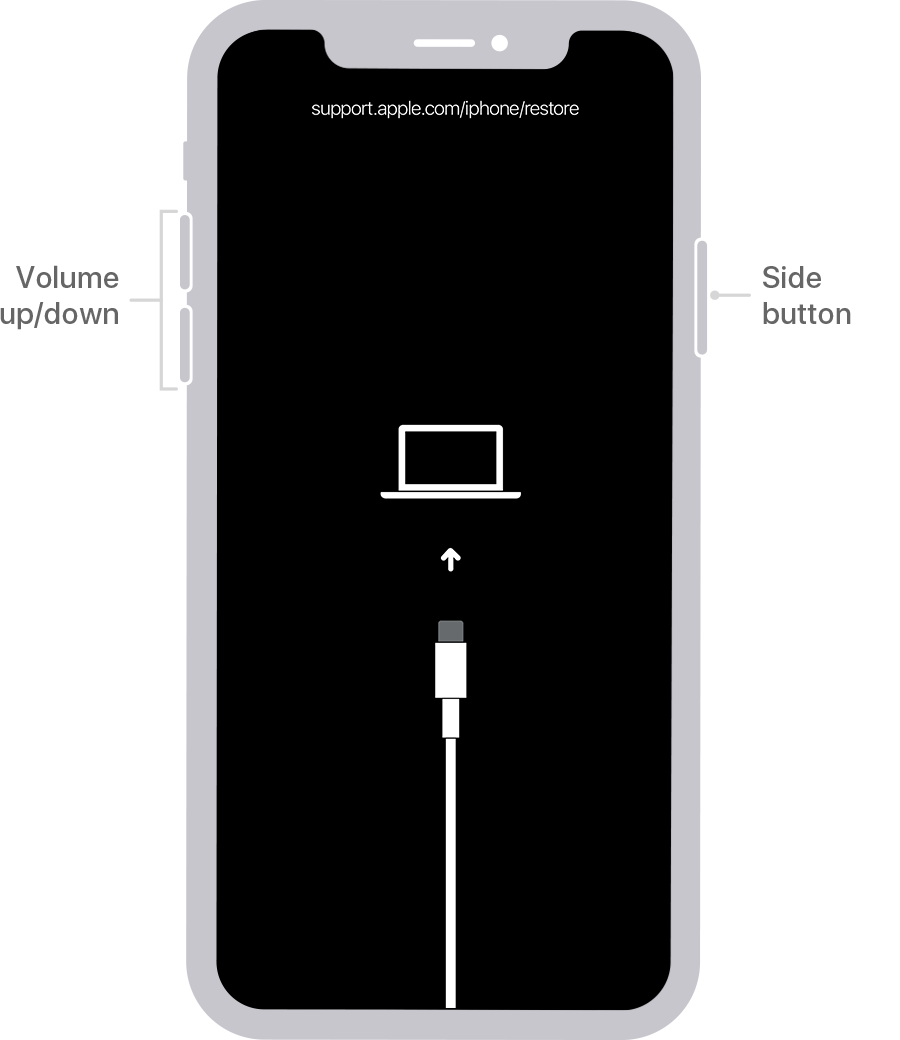
iPhone 7 och iPhone 7 Plus:
Håller volymer ned när du ansluter iPhone till datorn tills du ser skärmen för återställningsläge.
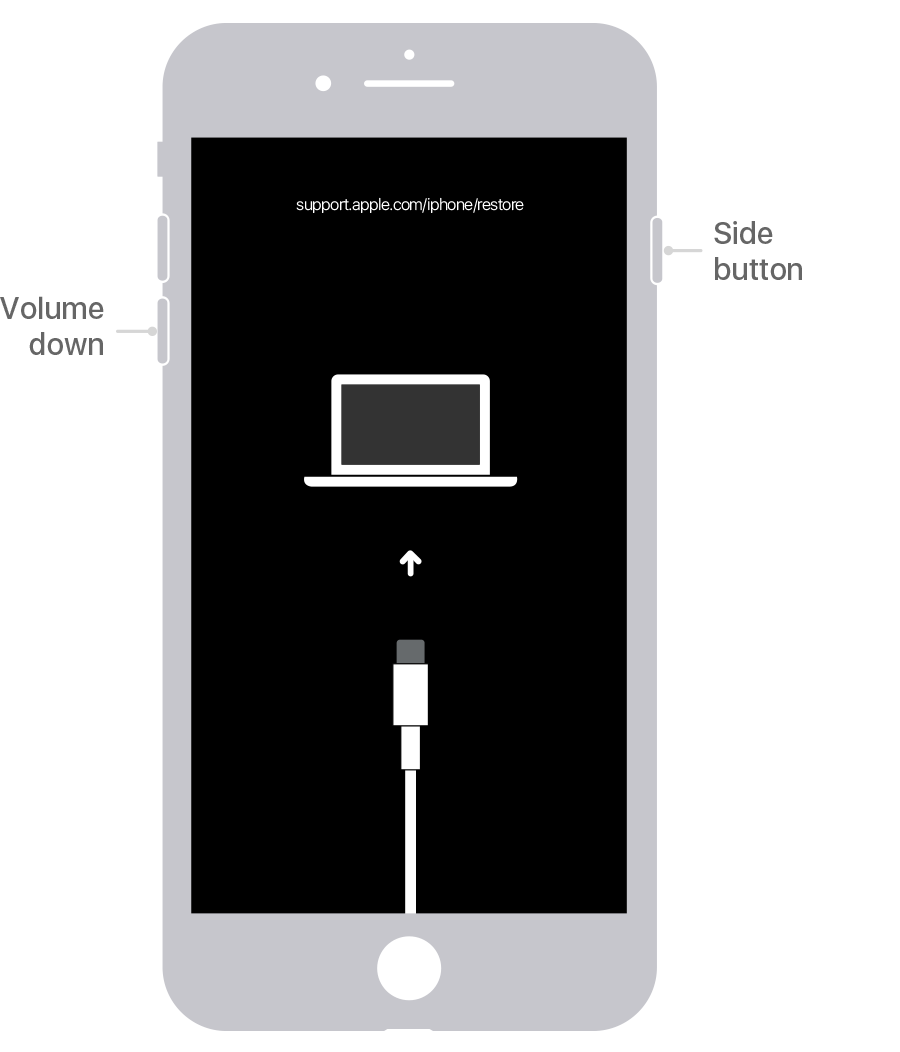
iPhone SE (första generationen) och iPhone 1s och tidigare:
Håller hem när du ansluter iPhone till datorn tills du ser skärmen för återställningsläge.
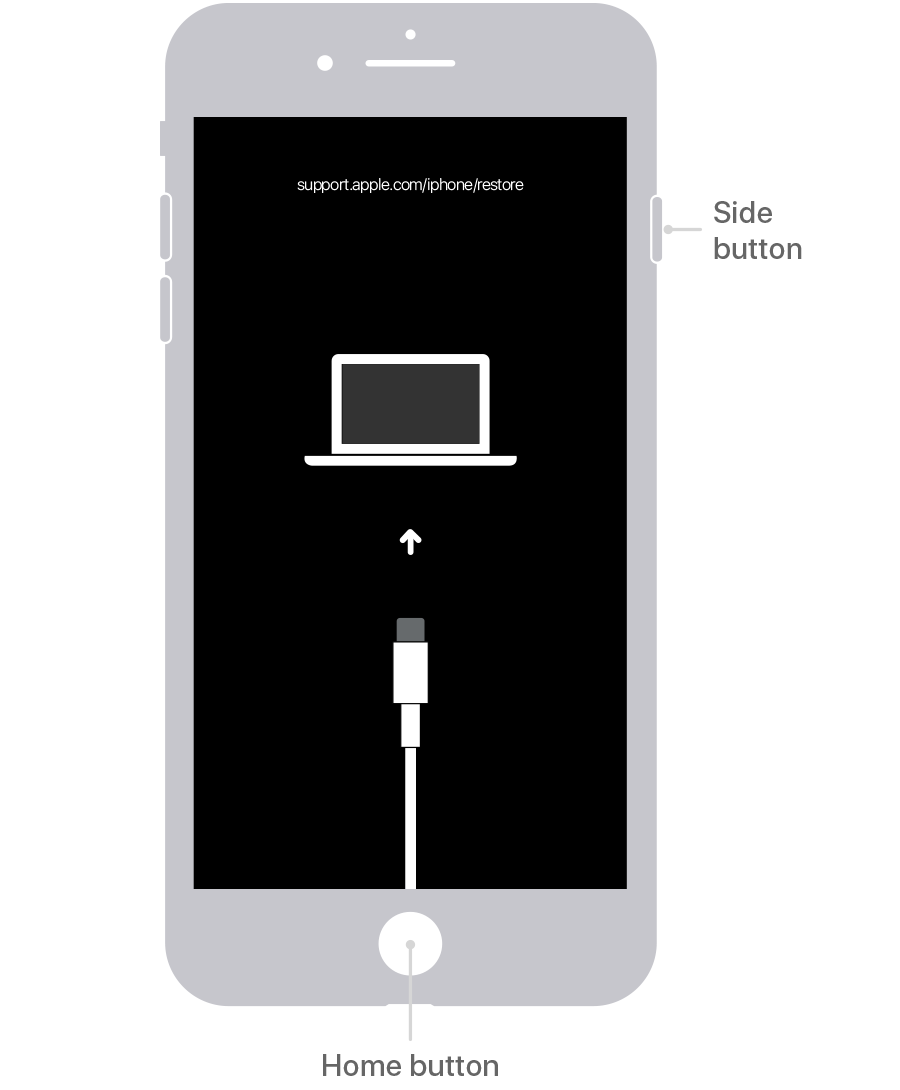
steg 2Återställ iPhone med iTunes
Starta iTunes på datorn och tvinga sedan starta om iPhone. Klicka återställa på popup-fönstret på datorskärmen. Då kommer den att ladda ner programvara för din iPhone. Vänta bara på det.
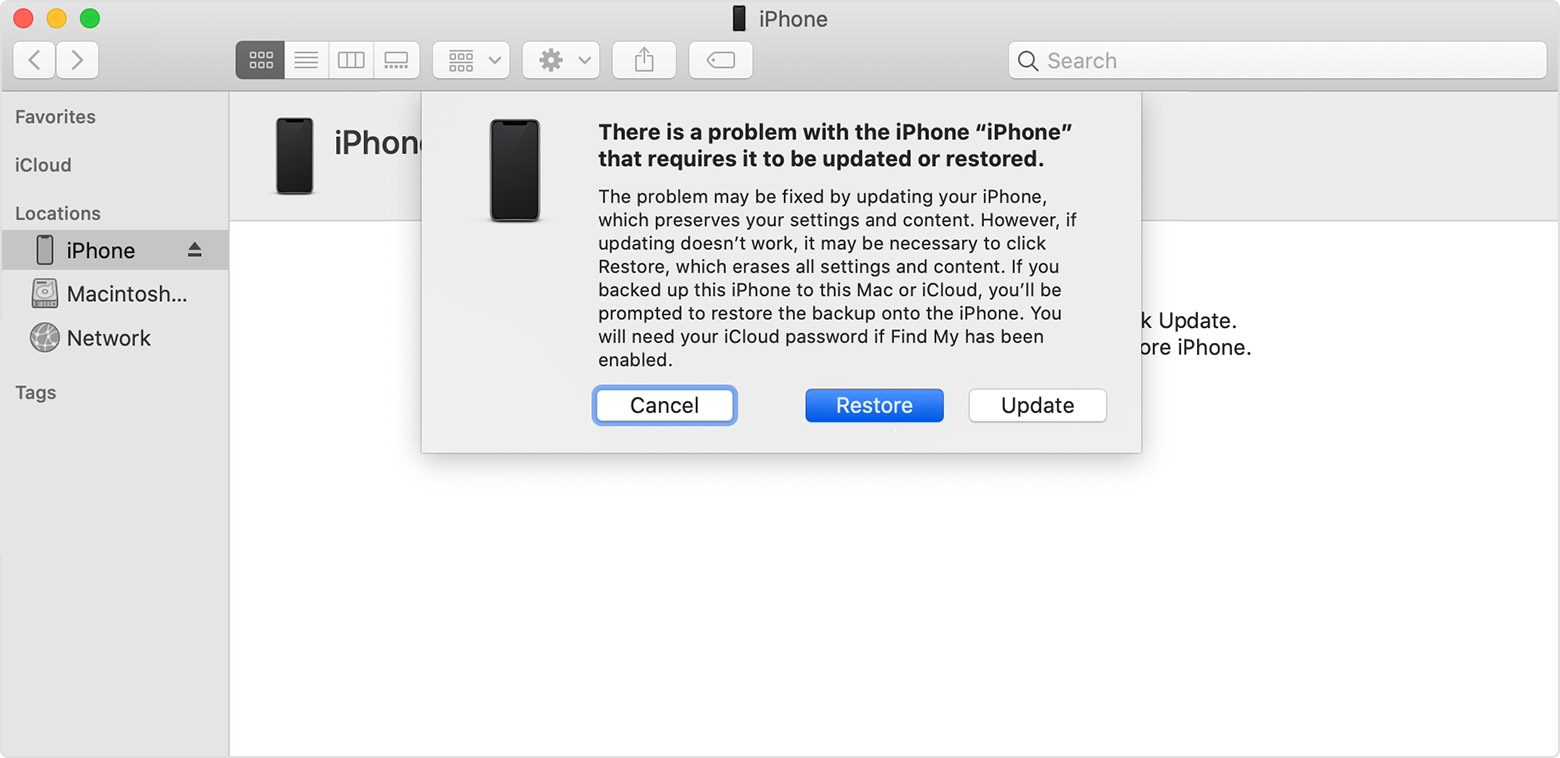
steg 3Ställ in ett nytt iPhone-lösenord
Slutligen får du en iPhone som en ny. Du kan ställa in det som tidigare och ställa in ett nytt lösenord medan du blir ombedd.
Som du kan se ser proceduren för återställning av iPhone-lösenord med iTunes lite komplicerad ut. Om du vill ha en enklare metod, gå till nästa del.
Återställ lösenord på iPhone med FoneLab iOS Unlocker
Ett kraftfullt verktyg du inte bör missa är iPhone-upplåsning från tredje part. De är specialiserade på att låsa upp iPhone utan rätt lösenord. Och du kan helt enkelt söka efter iPhone-upplåsning på Google och sedan komma åt den med ett par klick.
Här kommer frågan, vilken ska du prova?
FoneLab iOS Unlocker rekommenderas starkt här. Varför? Den har ett intuitivt gränssnitt som hjälper nybörjare att veta hur de ska användas utan svårigheter. Och det är ganska funktionellt att du kan ta bort skärmlösenord, återställa iPhone-lösenord, till och med ta bort Apple-ID på iPhone.
Om du inte vill gå till Apple Store kan du återställa iPhone-lösenordet på datorn hemma.
FoneLab Hjälper dig att låsa upp iPhone-skärmen, tar bort Apple-ID eller dess lösenord, ta bort skärmtid eller lösenord på några sekunder.
- Hjälper dig att låsa upp iPhone-skärmen.
- Tar bort Apple ID eller dess lösenord.
- Ta bort skärmtid eller lösenord för begränsning i sekunder.
Den stöder både Windows och Mac. Du kan ladda ner och installera programmet på datorn från den officiella webbplatsen, följ sedan handledningen nedan med tydliga instruktioner.
steg 1Välja Torka lösenord från de tre lägena. Klick Start på nästa sida.

steg 2Anslut iPhone till datorn via USB-kabel. Välj enhetskategori, typ och modell för att ladda ner firmwarepaketet. Du får välja lokalt firmwarepaket om du redan har laddat ner ett på datorn. Klick Start knapp.

steg 3Vänta på proceduren för att låsa upp iPhone. Återställ sedan iPhone-lösenordet medan du återställer det.
Hur du återställer iPhone-lösenord med iCloud på distans
Om du inte har konfigurerat 2FA är iCloud Hitta min iPhone en av de fungerande metoderna för att återställa iPhone-lösenordet utan enheten i handen om den fortfarande är ansluten till wifi eller mobildata. Nedan är hur.
steg 1Öppna webbläsaren på datorn och besök sedan www.icloud.com. Du kommer att bli ombedd att logga in på ditt iCloud-konto.
steg 2Välja Hitta iPhone > välj din enhet från listan, klicka på Radera iPhone på höger sida.

steg 3Efter att enheten har raderat allt innehåll och inställningar kan du enkelt starta om iPhone och ställ in lösenordet.

2. Hur du återställer iPhone-lösenord när du känner till ditt lösenord
Om hur du återställer iPhone med lösenord kommer du att bli ombedd att ange rätt lösenord först. Nedan finns en detaljerad demonstration för att återställa iPhone-lösenord.
steg 1Öppen Inställningar > Peka på ID och lösenord / ansikts-ID och lösenord > Byt lösenord.
steg 2Du måste ange det gamla lösenordet och sedan ange det nya.
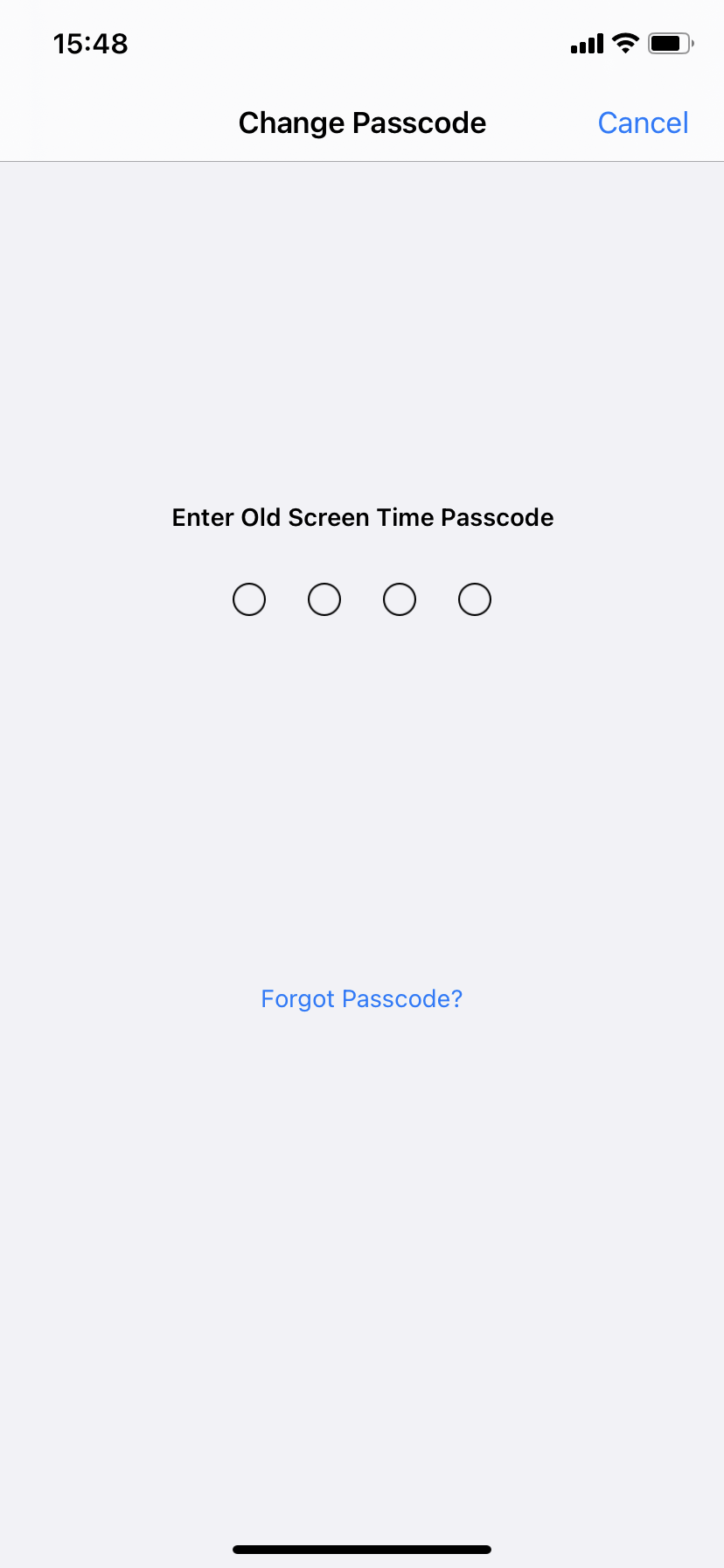
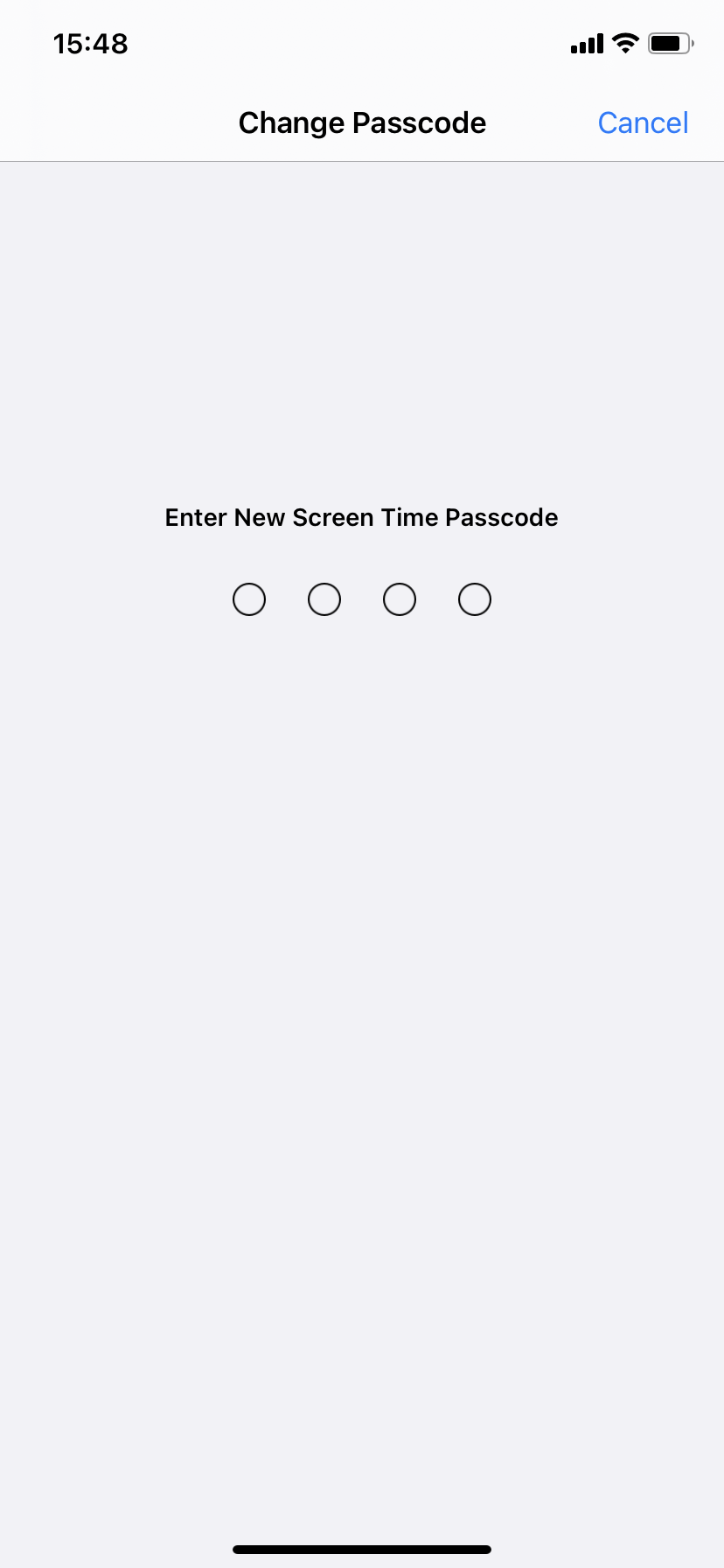
3. Hur låser du upp lösenord för skärmtid
Folk frågar också hur man gör det kringgå lösenord för skärmtid på iPhone. Som en typ av iPhone-lösenord hjälper det användare att använda ett lösenord för att säkra skärmtidens inställningar och möjliggöra mer tid när gränserna löper ut.
Om du har glömt lösenordet för iPhone-skärmens tid kan du prova nedan 2 lösningar för att kringgå det.
Alternativ 1. Glömt lösenord
När du blir ombedd att ange lösenord för iPhone-skärmen kan du se det blå glömda lösenordet längst ner. Klicka på den, du kan se Återställning av skärmtidskod. Följ instruktionerna på skärmen för att ange ditt Apple-ID för att återställa lösenord för skärmtider.
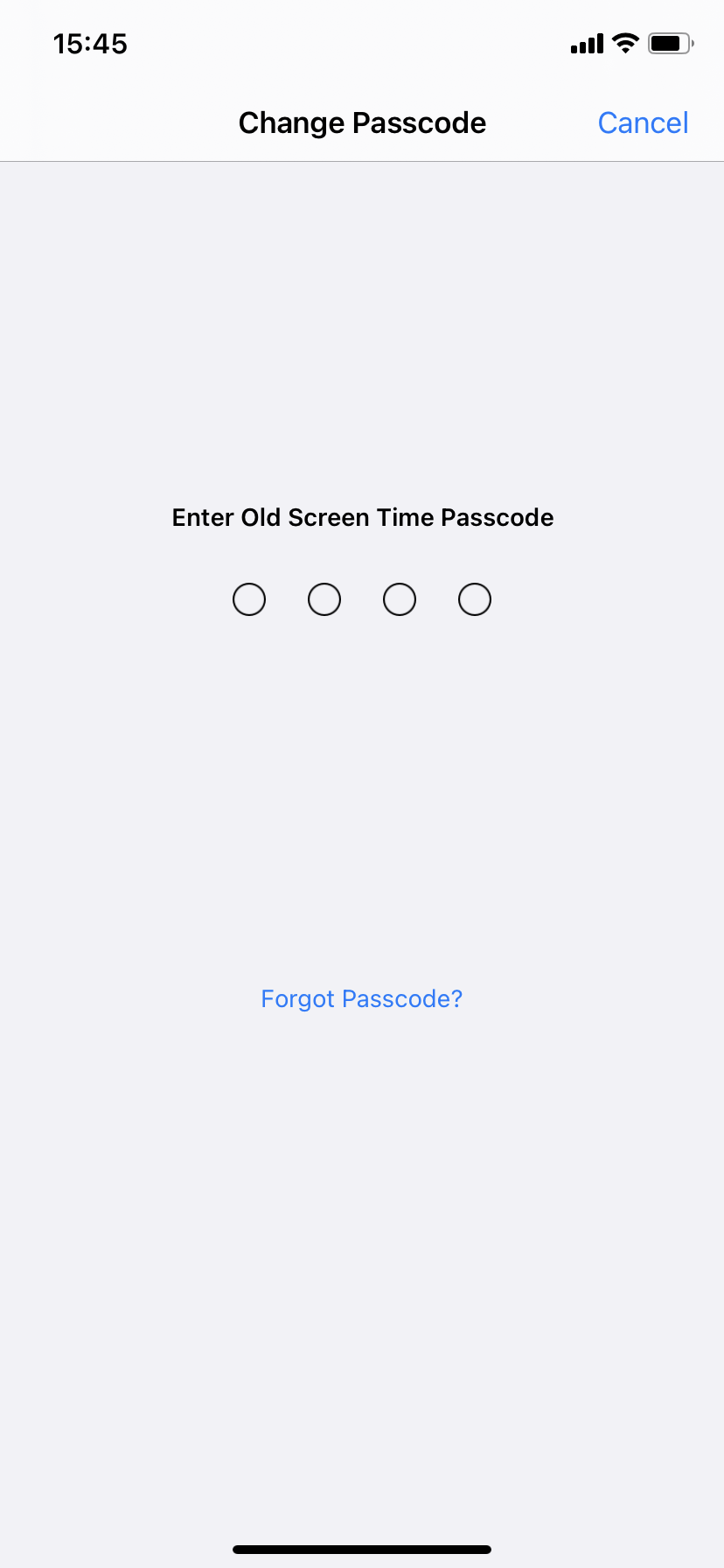
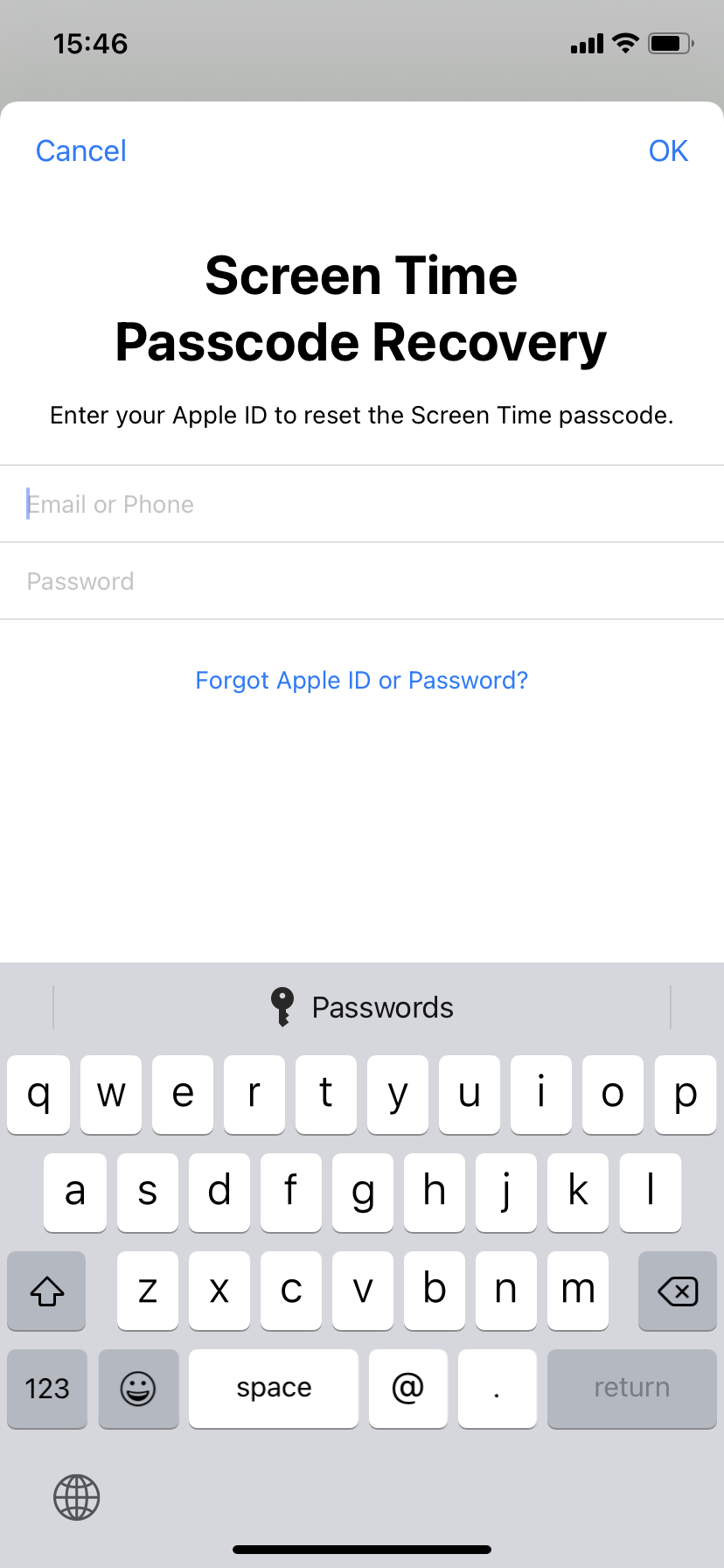
Alternativ 2. FoneLab iOS Unlocker
FoneLab iOS Unlocker kan också ta bort lösenord för iPhone-skärmtid. Det kommer inte att krävas Apple ID eller något annat, så du kan avsluta det inom ett par klick. Ännu viktigare, det kan kringgå Skärmtidskod utan att förlora data på enheten. Det är värt att försöka om du inte har en aning om vad du ska göra. Anslut bara iPhone till datorn, välj Skärmtid, Klicka sedan Start för att börja ta bort.

Det handlar om hur man återställer iPhone-lösenordet. Det är en bra inställning för säkerhet men det är också frustrerande om du glömt det. Men det rekommenderas fortfarande att ställa in ett lösenord på iPhone eftersom dataavslöjande kan få oöverskådliga konsekvenser.. Men, FoneLab iOS Unlocker är till hjälp för att återställa iPhone-lösenord. Varför inte ladda ner och prova nu!
FoneLab Hjälper dig att låsa upp iPhone-skärmen, tar bort Apple-ID eller dess lösenord, ta bort skärmtid eller lösenord på några sekunder.
- Hjälper dig att låsa upp iPhone-skärmen.
- Tar bort Apple ID eller dess lösenord.
- Ta bort skärmtid eller lösenord för begränsning i sekunder.
